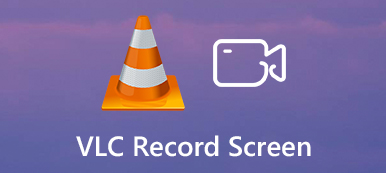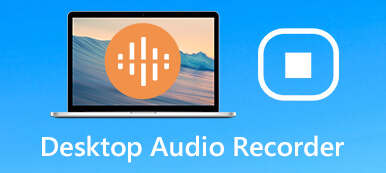온라인에서 인기 있는 노래를 발견하면 해당 노래를 기기에 다운로드하고 싶을 수도 있습니다. 그러나 대부분의 음악 스트리밍 서비스에는 구독이 필요합니다. 음악을 무료로 즐길 수 있는 솔루션은 없을까요? ㅏ 음악 녹음기 귀하의 요구를 충족시키기에 충분합니다. 새로운 문제는 일반 사람들이 다양한 장치에서 가장 좋은 것을 구별할 수 없다는 것입니다. 따라서 이 기사에서는 상위 목록을 식별하고 공유합니다.

- 1부. 데스크탑용 상위 8개 음악 레코더
- 2부. 상위 4개 무료 온라인 오디오 녹음기
- 3부. iPhone 및 Android용 상위 3가지 오디오 녹음기 앱
- 4부. 최고의 뮤직 레코더에 대한 FAQ
파트 1: 데스크톱용 상위 8개 뮤직 레코더
Apeaksoft에서는 검증된 콘텐츠를 제공할 것을 약속드립니다. 이를 위한 우리의 노력은 다음과 같습니다.
- 리뷰에서 선택한 모든 제품에 관해서는 해당 제품의 인기와 귀하의 요구 사항이 우리의 초점입니다.
- Apeaksoft 콘텐츠 팀은 아래 언급된 모든 제품을 테스트했습니다.
- 테스트 과정에서 우리 팀은 뛰어난 기능, 장단점, 장치 호환성, 가격, 사용법 및 기타 눈에 띄는 기능에 중점을 둡니다.
- 이러한 리뷰 리소스 측면에서 우리는 신뢰할 수 있는 리뷰 플랫폼과 웹사이트를 활용했습니다.
- 우리는 사용자로부터 제안을 수집하고 Apeaksoft 소프트웨어 및 다른 브랜드 프로그램에 대한 피드백을 분석합니다.

상위 1위: Apeaksoft 스크린 레코더
최고의 음악 녹음 소프트웨어를 찾고 있다면, Apeaksoft 스크린 레코더 시도해 볼 가치가 있습니다. 사용하기 쉬울 뿐만 아니라 최상의 출력 품질을 만들 수 있습니다.
- 전문가
- 1. 누구나 빠르게 마스터할 수 있는 사용자 친화적인 인터페이스를 통합합니다.
- 2. 고급 기술을 사용하여 오디오 품질을 자동으로 최적화합니다.
- 3. 핫키와 온스크린 버튼으로 음악 녹음을 제어합니다.
- 4. 저장하기 전에 음악 녹음을 미리 듣게 하십시오.
- 5. MP3, WAV 등과 같은 다양한 오디오 출력 형식을 지원합니다.
- 죄수 팀은
- 1. 데스크톱 소프트웨어로 컴퓨터에 설치해야 합니다.
간단히 말해서 스크린 레코더는 오프라인에서 듣기 위해 라이브 음악과 온라인 오디오를 녹음하는 가장 쉬운 음악 녹음 장비입니다. 음악을 녹음하는 방법에 대한 문제를 쉽게 처리할 수 있습니다.
간단하게 음악 스트리밍을 녹음하는 방법
1단계 최고의 음악 음성 녹음기 설치
라이브 음악을 녹음해야 하는 경우 Screen Recorder를 다운로드하여 컴퓨터에 설치하십시오. 그런 다음 데스크탑에서 실행하고 선택하십시오. 녹음기 쉬운 음악 레코더를 열려면 기본 인터페이스에서.

2단계 온라인 음악 녹음
인터페이스에는 두 개의 섹션이 있습니다. 시스템 사운드 and 마이크로폰. 온라인 음악을 녹음하려면 활성화 시스템 사운드 비활성화하는 동안 마이크로폰. 음악에 음성을 추가하려면 마이크도 켜십시오. 그런 다음 브라우저에서 음악 스트리밍을 재생하고 REC 녹음을 시작하려면 버튼을 누르세요.

3단계 디지털 음악 녹음 저장
음악 재생이 완료되면 중지 버튼을 눌러 미리보기 창을 엽니다. 여기에서 음악을 미리 듣고 원하지 않는 클립을 잘라낼 수 있습니다. 만족스러우면 클릭 찜하기 단추. 그런 다음 폴더 버튼을 클릭하여 대상과 파일 이름을 설정합니다. 다음 버튼을 누르면 온라인 음악이 하드 드라이브에 저장됩니다.

상위 2 : 대담

Audacity는 오픈 소스 오디오 솔루션입니다. 이는 라이브 음악 및 기타 온라인 오디오 파일을 위한 최고의 무료 음악 녹음 소프트웨어를 무료로 사용할 수 있음을 의미합니다. 예산이 제한된 사람들에게는 최선의 선택입니다.
- 전문가
- 1. 제한 없이 완전히 무료입니다.
- 2. 편집을 위해 오디오 트랙에 음악 녹음을 추가합니다.
- 3. 광범위한 오디오 편집 도구를 제공합니다.
- 죄수 팀은
- 1. 이 무료 녹음 음악 소프트웨어는 배우기 어렵습니다.
- 2. 부적절하게 설정하면 음질이 나빠질 수 있습니다.
상위 3 : QuickTime
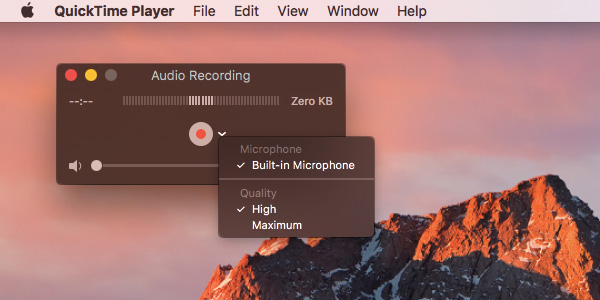
퀵타임 은 미디어 플레이어일 뿐만 아니라 어린이와 초보자를 위한 무료 음악 녹음기이기도 합니다. 내장형 미디어 플레이어로 Mac 사용자는 설치 없이 사용할 수 있습니다. Windows용 버전도 있습니다.
- 전문가
- 1. 컴퓨터 또는 휴대용 디지털 음악 녹음기에서 음악을 녹음합니다.
- 2. 특히 초보자와 어린이가 사용하기 쉽습니다.
- 3. 거의 모든 Mac 컴퓨터 및 랩톱에서 사용할 수 있습니다.
- 죄수 팀은
- 1. 출력 형식이 제한됩니다.
- 2. 오디오 편집 도구를 제공하지 않습니다.
상위 4위: 열정
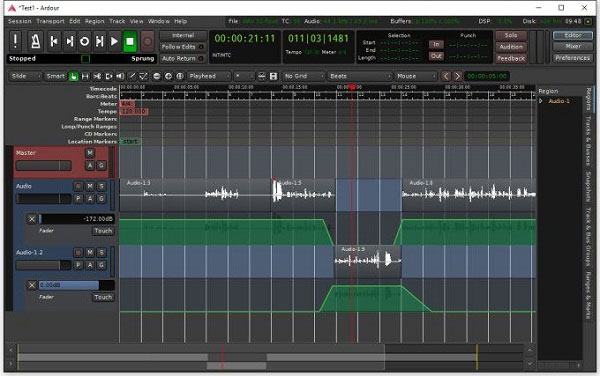
Ardor는 올인원 디지털 음악 오디오 레코더입니다. Linux용으로 설계되었지만 Windows 및 Mac OS X/11에서도 사용할 수 있습니다. 뛰어난 기능 중 하나는 멀티 트랙 녹음을 수행할 수 있다는 것입니다.
- 전문가
- 1. 온라인 음악, 라이브 콘텐츠 등을 녹음합니다.
- 2. 타사 플러그인 및 소프트웨어로 확장 가능.
- 3. 원하는 대로 오디오 트랙을 조정합니다.
- 죄수 팀은
- 1. 초보자와 일반인에게는 적합하지 않습니다.
상위 5 : WavePad

WavePad는 오디오 편집기로 잘 알려져 있습니다. 실제로, 이는 음악을 위한 최고의 녹음 소프트웨어이기도 합니다. 따라서 YouTube에서 좋아하는 음악을 캡처하고 동일한 소프트웨어 내에서 편집할 수 있습니다.
- 전문가
- 1. 다양한 입력 소스에서 오디오를 녹음합니다.
- 2. 오디오 파일 잘라내기, 복사, 다듬기 또는 볼륨 조절.
- 3. MP3, WAV, M4A 등으로 음악 녹음 저장
- 죄수 팀은
- 1. 다중 트랙을 지원하지 않습니다.
- 2. IOS High Sierra에서는 사용할 수 없습니다.
상위 6위: 레코드패드
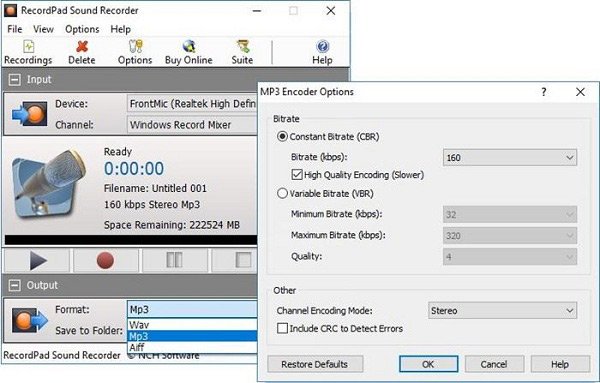
RecordPad는 재즈, 록 및 기타 음악 장르를 위한 또 다른 오디오 녹음기입니다. 또한 이 소프트웨어를 사용하여 PC에서 빠르고 쉽게 음성 메모, 메시지 또는 발표를 할 수 있습니다.
- 전문가
- 1. 사용하기 쉽고 직관적입니다.
- 2. 음악, 메모 및 가사를 캡처합니다.
- 3. 백그라운드에서 음악을 녹음합니다.
- 죄수 팀은
- 1. MP3 및 WAV 형식의 음악 녹음만 저장할 수 있습니다.
- 2. 무료 버전은 시간 제한이 있습니다.
상위 7위: 믹스크래프트 8
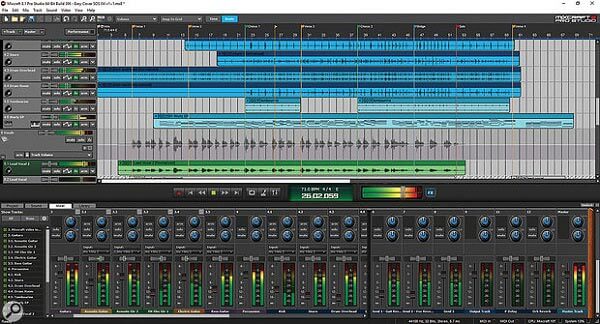
Mixcraft 8은 다양한 기능과 특수 효과를 갖춘 또 다른 다재다능한 디지털 음악 녹음기입니다. 멀티 트랙을 지원합니다. 녹음 후 편집하고 음악을 CD로 구울 수 있습니다.
- 전문가
- 1. 광범위한 오디오 효과가 제공됩니다.
- 2. 표준 및 프로 버전을 모두 제공합니다.
- 3. 녹음하는 동안 고품질의 오디오를 생성합니다.
- 죄수 팀은
- 1. 번들 플러그인이 헷갈린다.
- 2. 꽤 비싸다.
상위 8위: i-Sound Recorder 7
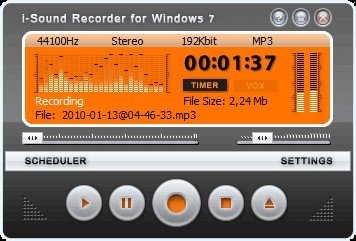
i-Sound Recorder는 초보자를 위한 최고의 음악 녹음기 중 하나입니다. 저렴한 가격으로 성능이 좋은 도구를 얻을 수 있습니다. 좋은 음질이 가장 큰 장점입니다.
- 전문가
- 1. 녹음 타이머를 제공합니다.
- 2. MP3, WMA, WAV 등으로 음악 녹음을 저장합니다.
- 3. 가볍고 많은 공간을 필요로 하지 않습니다.
- 죄수 팀은
- 1. Mac과 호환되지 않습니다.
2부. 상위 4개 무료 온라인 오디오 녹음기
상위 1위: Apeaksoft 무료 온라인 오디오 레코더
Apeaksoft 무료 온라인 오디오 레코더 데스크톱 소프트웨어 설치를 원하지 않는 경우 최선의 선택입니다. 이름에서 알 수 있듯이 누구나 한 푼도 내지 않고 사용할 수 있습니다. 또한 제한이 없습니다.
- 전문가
- 1. 스트리밍 플랫폼과 같은 광범위한 입력 소스를 지원합니다.
- 2. 음악 녹음 길이 제한 없음.
- 3. 다운로드하기 전에 녹음을 미리 봅니다.
- 4. MP3 형식으로 녹음된 음악을 자동으로 출력합니다.
- 죄수 팀은
- 1. 컴퓨터에 사운드 카드가 장착되어 있어야 합니다.
Fest 뮤직 레코더 사용 방법
1단계 웹 브라우저를 열고 주소 표시줄에 https://www.apeaksoft.com/free-online-audio-recorder/를 복사하여 붙여넣은 다음 엔터 버튼 초보자를 위한 레코더 음악에 액세스하는 키입니다.

2단계 클릭 기록 시작 페이지의 버튼을 클릭하고 데스크탑 런처를 받으세요. 그런 다음 실행하고 내부 오디오 소스를 선택하십시오.

3단계캡처하려는 음악 스트리밍 재생을 시작하고 REC 녹음을 시작합니다. 완료되면 녹음을 중지하고 컴퓨터에 음악을 다운로드합니다.

상위 2위: 123Apps 온라인 음성 녹음기
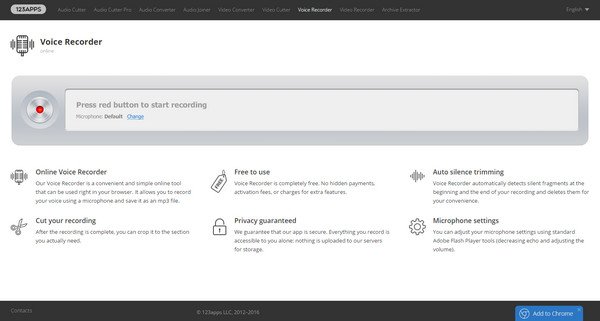
Online Voice Recorder는 123Apps 컬렉션의 음악 녹음기입니다. 내부 또는 마이크에서 소리를 캡처하여 MP3 파일로 저장할 수 있습니다. 또한 소프트웨어 설치를 요구하지 않습니다.
- 전문가
- 1. 무료로 사용할 수 있습니다.
- 2. 온라인으로 음악 녹음을 다듬고 자릅니다.
- 3. 무음 조각을 자동으로 감지합니다.
- 죄수 팀은
- 1. MP3로만 음악을 저장할 수 있습니다.
- 2. 품질이 좋지 않습니다.
상위 3위: 보이스 스파이스
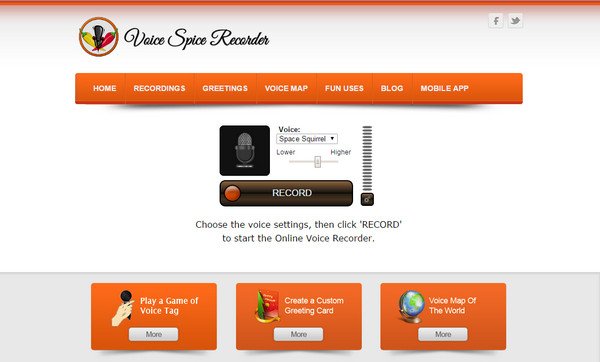
Voice Spice는 또 다른 온라인 무료 음악 녹음기 앱입니다. 음악 스트리밍 캡처 외에도 여러 오디오 효과로 독특한 결과를 만들 수 있습니다.
- 전문가
- 1. 웹사이트 또는 마이크에서 오디오를 녹음합니다.
- 2. 여러 오디오 효과를 포함합니다.
- 3. 음악 녹음을 직접 공유합니다.
- 죄수 팀은
- 1. 인터페이스가 사용자 친화적이지 않습니다.
상위 4위: 처빗
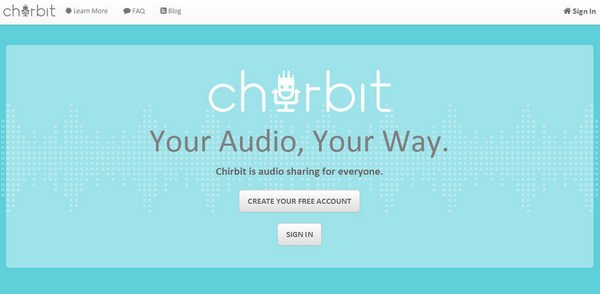
Chirbit은 온라인에서 매우 유용한 음악 녹음 도구입니다. 웹 앱 외에도 iPhone 및 Android 기기용 모바일 앱도 제공합니다. 계정을 생성하면 여러 플랫폼에서 사용할 수 있습니다.
- 전문가
- 1. 온라인 음악을 무료로 녹음합니다.
- 2. 오디오 녹음을 소셜 미디어에 공유합니다.
- 3. 간결한 인터페이스를 통합합니다.
- 죄수 팀은
- 1. 회원가입을 하셔야 이용이 가능합니다.
- 2. 오디오 편집과 같은 일부 기능이 부족합니다.
3부. iPhone 및 Android용 상위 3가지 오디오 녹음기 앱
상위 1위: 첨탑 뮤직 레코더
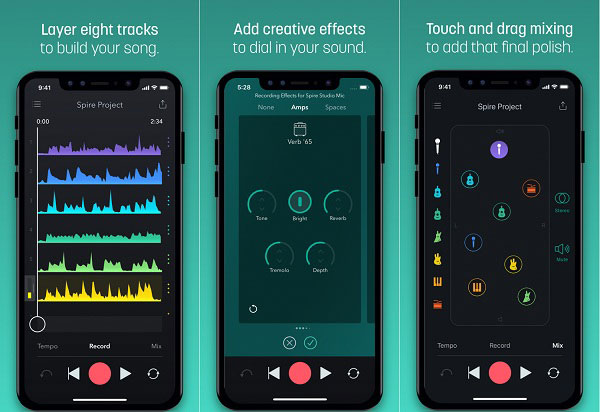
https://apps.apple.com/us/app/spire-music-recorder/id1013021109
가격: 무료
Spire Music Recorder는 iOS 기기용 음악 녹음 앱입니다. 언제든지 음악을 녹음하고 개발할 수 있습니다. iPhone에서 음악을 녹음하는 방법을 알고 싶다면 좋은 선택입니다.
- 전문가
- 1. iPhone에서 음성 및 온라인 음악을 캡처합니다.
- 2. 최고의 오디오 품질을 제공합니다.
- 3. 한 프로젝트에 최대 8개의 트랙을 만듭니다.
- 4. 터치 제스처를 사용하여 오디오 트랙을 편집합니다.
- 죄수 팀은
- 1. 새로운 iPhone에서만 호환됩니다.
- 2. 이 음악 녹음기 앱은 약간 큽니다.
상위 2위: Hi-Q MP3 음성 녹음기
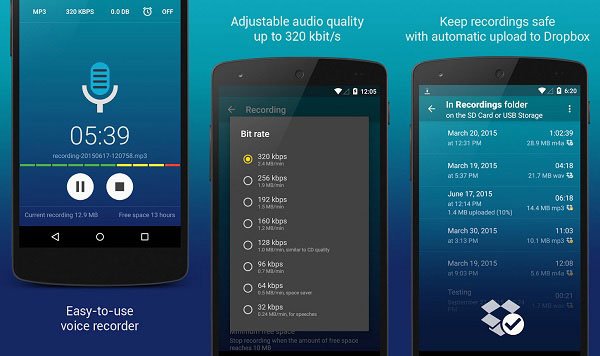
https://play.google.com/store/apps/details?id=com.hiqrecorder.free
가격: 무료
무료 음악 오디오 녹음기 앱인 Hi-Q MP3 음성 녹음기는 라이브 음악 녹음에 대한 기본 요구 사항을 충족할 수 있습니다. 더 많은 도구를 얻으려면 프로 버전도 있습니다.
- 전문가
- 1. 44kHz 오디오 샘플링으로 오디오를 녹음합니다.
- 2. 실시간으로 MP3 파일로 녹음을 저장합니다.
- 3. MP3 녹음 파일을 Dropbox 또는 Google Drive 계정에 업로드합니다.
- 죄수 팀은
- 1. 무료 버전은 클립당 최대 10분을 녹화합니다.
- 2. SD 카드에 설치할 수 없습니다.
상위 3위: 쉬운 음성 녹음기
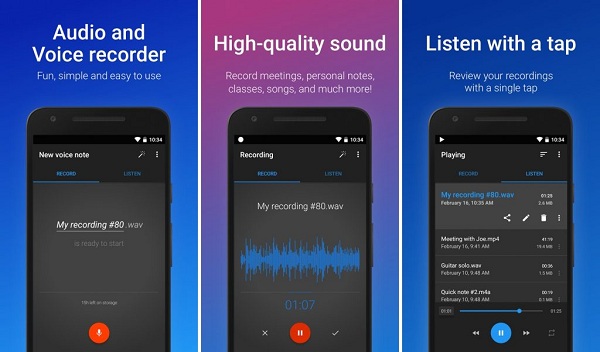
https://play.google.com/store/apps/details?id=com.coffeebeanventures.easyvoicerecorder&hl=en_US
가격: 광고 및 인앱 구매 시 무료
이름에서 알 수 있듯이 이 뮤직 레코더 앱은 작업을 단순화하여 누구나 쉽게 라이브 음악을 캡처할 수 있습니다. 그러나 오디오 편집과 같은 고급 기능은 프로 버전에서만 사용할 수 있습니다.
- 전문가
- 1. 온라인에서 고품질 음악을 녹음합니다.
- 2. 위젯과 바로가기를 사용하여 빠르게 녹음을 시작하세요.
- 3. 백그라운드에서 작업합니다.
- 죄수 팀은
- 1. 무료 버전은 녹음 파일을 MP3로 저장할 수 없습니다.
Android의 오디오 녹음기 앱에 대한 더 많은 옵션을 원하시나요? 너는 볼 수있어 최고의 Android 스크린 레코더 여기를 클릭해 문의해주세요.
4부. 최고의 뮤직 레코더에 대한 FAQ
최고의 무료 음악 녹음 소프트웨어는 무엇입니까?
Audacity, QuickTime 등과 같은 몇 가지 무료 음악 녹음 프로그램이 있습니다. Audacity는 고급 사용자에게 가장 좋은 선택인 반면 QuickTime은 초보자에게 더 나은 옵션일 수 있습니다.
음악을 녹음하려면 어떤 소프트웨어가 필요합니까?
라이브 음악이나 오디오 스트리밍을 녹음하려면 최고의 음악 녹음 소프트웨어 중 하나만 있으면 됩니다. 위에 공유된 대부분의 애플리케이션에는 추가 소프트웨어나 플러그인이 필요하지 않습니다. 당신은 알 수 있습니다 Windows 및 Mac용 상위 10개 데스크톱 화면 녹화기 여기를 클릭해 문의해주세요.
음악 녹음 파일에서 배경 소음을 어떻게 제거합니까?
일반적으로 말해서, 좋지 않은 프로그램을 사용하거나 소프트웨어를 잘못 설정하면 음악 녹음에 약간의 노이즈가 포함됩니다. Apeaksoft Screen Recorder와 같은 일부 응용 프로그램은 녹음하는 동안 배경 소음을 자동으로 제거할 수 있습니다. 수동으로 하려면 Adobe Audition과 같은 전문 도구를 사용해야 합니다.
iPhone에서 녹음하는 동안 음악을 계속 재생하는 방법은 무엇입니까?
음악과 함께 영상을 녹화하고 싶을 때 한 단계만 더 추가하면 만들 수 있습니다. 먼저 평소처럼 카메라 앱을 열고 사진 모드를 유지하세요. 그런 다음 흰색 셔터 버튼을 누른 상태에서 화면 오른쪽으로 밀어서 잠급니다. 이 추가 이동 후에는 iPhone에서 비디오를 녹화하는 동안 음악을 재생할 수 있습니다. 게다가, 당신은 알고 싶을 수도 있습니다 iPhone에서 전화 통화를 녹음하는 방법.
결론
이 기사에서는 놀라운 15가지를 공유했습니다. 음악 레코더 응용 프로그램 윈도우, 맥, iOS, 안드로이드용. 좋아하는 라이브 음악을 다운로드하려고 하거나 Apple Music, YouTube, Spotify 등에서 음악을 녹음하는 방법을 모르는 경우 작업을 빠르게 완료하는 데 도움이 될 수 있습니다. 이제 우리의 검토를 바탕으로 가장 적합한 도구를 선택하고 음악 녹음을 시작할 수 있습니다. 더 나은 추천이 있나요? 적어주세요.